La pandémie a sérieusement changé notre façon de vivre, et l’un de ces changements a été notre façon de travailler. Le travail à domicile est devenu un terme qui n’a plus besoin d’être présenté, et les réunions en ligne sont devenues le principal moyen de communication. Si Zoom et Google Meet dominent le marché, d’autres services sont également privilégiés par les professionnels. Microsoft Teams est également une option populaire parmi les autres applications d’appel vidéo disponibles. Dans ce guide, nous expliquons comment diffuser une réunion Microsoft Teams sur Chromecast. Pourquoi se réunir sur un petit écran alors que vous pouvez utiliser un téléviseur ?
Table of Contents
Qu’est-ce que Microsoft Teams ?
Il s’agit d’une plateforme de communication d’entreprise de Microsoft. Teams peut être utilisé pour le chat régulier et de groupe, le partage de fichiers, les appels vocaux et vidéo. Elle est en concurrence avec des services comme Slack et Discord. Et il remplacera bientôt Skype for business et Microsoft Classroom.
Comme la plupart (ou la totalité) des applications d’appel vidéo, Teams meetings ne prend pas en charge la diffusion directe sur un téléviseur. Mais cela ne nous a jamais arrêtés, n’est-ce pas ? Il y a toujours la possibilité de diffuser l’intégralité de l’écran sur la télévision. Avant de poursuivre, assurez-vous que votre installation répond aux critères suivants.
Pré-requis
- Assurez-vous que votre Chromecast et votre PC/Smartphone sont connectés au même réseau Wi-Fi. (ou vous pouvez configurer le Chromecast sur le même réseau en utilisant notre guide).
- Installez le navigateur Google Chrome sur le PC à partir duquel vous ferez la diffusion.
- Installez également Microsoft Teams sur votre PC/Smartphone.
Diffusez la réunion Microsoft Teams sur le Chromecast
Microsoft Teams est disponible pour Android, iOS, PC et Mac. Suivez donc celui qui vous convient le mieux. Nous avons ajouté une procédure étape par étape pour activer la diffusion sur la télévision des réunions Microsoft Teams.
Diffusion depuis Android
La diffusion de Microsoft Teams depuis un appareil Android est la plus facile de la liste.
- Ouvrez le panneau de notification en le faisant glisser vers le bas depuis le haut.
- Cliquez sur Cast. Vous pouvez également y accéder à partir de Paramètres > Appareils connectés (ou Paramètres >Bluetooth et connexion des appareils > Cast).Le nom du processus peut varier selon les marques, comme Projection sans fil pour les appareils Huawei Honor.
- Laissez-lui un peu de temps pour rechercher des appareils. Cliquez sur le nom de votre Chromecast lorsqu’il s’affiche.

- C’est tout ce dont vous avez besoin. Vous pouvez maintenant afficher Teams sur votre téléviseur. Cette méthode peut être utilisée pour caster la plupart des applications sous Android.
Notez que vous pouvez également diffuser votre appareil Android depuis le Google Home.
Mise en garde! Vous prenez le risque!
Lors de la diffusion en ligne, vous êtes gravement menacés par le fait que les gouvernements et les fournisseurs de services Internet pourraient suivre votre identité pour la diffusion en continu de contenus protégés par le droit d’auteur et géo-restreints. Il est donc préférable de cacher votre adresse IP et votre identité. Il est fortement recommandé de saisir l’un de nos contrats Streaming VPN pour bénéficier d’une diffusion en continu anonyme et en toute sécurité. Je recommande fortement NordVPN, l’un des VPN les plus populaires et les plus rapides. Il débloque toutes les chances contre le streaming et garantit une sécurité à 100% pour vous et votre système. Obtenez des vitesses de streaming et de téléchargement élevées, négligez la limitation des fournisseurs de services Internet, etc., en utilisant NordVPN en tant que VPN ne sont pas uniquement destinés aux utilisateurs Kodi. C’est aussi un must pour les utilisateurs de ChromecastAstuces. De plus, vous obtiendrez un rabais instantané de 79% sur un plan de 3 ans.Diffusion depuis un iPhone/iPad
Pour des raisons de « sécurité », Apple ne vous permet pas de faire des castings depuis votre appareil. Il est donc évident qu’une application tierce est nécessaire. Nous utiliserons Replica App, mais vous pouvez en découvrir quelques autres dans notre article consacré à la diffusion de l’écran d’un iPhone ou d’un iPad à l’aide du Chromecast.
Installer Replica: App Store
- Connectez votre appareil à votre téléviseur via le Chromecast.
- Lancez le Mirroring pour dupliquer votre écran.
- Ouvrez Microsoft Teams sur votre iPhone/iPad. Il apparaîtra alors sur votre téléviseur.
Notez que Replica, comme les autres, est une application tierce et qu’elle a ses limites. Vous aurez donc un décalage légèrement perceptible.
Diffusion depuis Windows/Mac
- Ouvrez Google Chrome et cliquez sur les 3 points dans le coin supérieur droit.
- Cliquez sur Cast dans le menu déroulant.
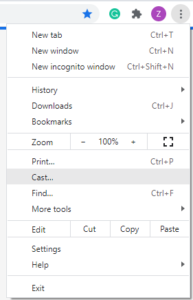
- Cliquez sur Sources et sélectionnez Cast desktop. Cette étape est cruciale puisque nous devons diffuser l’écran entier, et pas seulement Chrome.

- Sélectionnez le Chromecast vers lequel vous souhaitez effectuer la diffusion.
Notez également que Microsoft Edge prend désormais en charge les plugins Chrome, de sorte que vous n’avez pas nécessairement besoin de Chrome.
Nous espérons que ce guide vous a été utile. Si vous rencontrez un problème en utilisant l’une des méthodes ci-dessus, faites-le nous savoir dans les commentaires.




